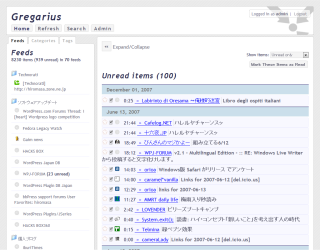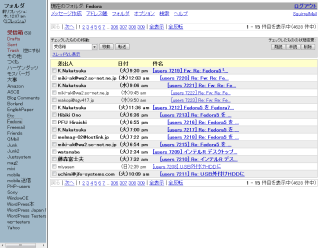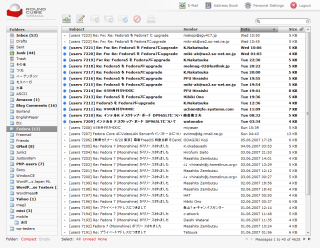WordPress ローカル環境に本サイトからデータを移行する方法


Masayan さん Windows 再インストール連動企画、はたまた Minami 2.2.1 移行連動企画(!?)。
XAMPP や all_in_one_wordpressME で PC 上に構築したローカル環境に、本番サイトからデータを移行する方法です。 本物のデータを使った試験や、WordPress を 2.0 系から 2.2 系に移行したい場合、文字コードを EUC-JP から UTF-8 に変換したい場合などに有効です。 もちろん、本番機で作業してもいいのですが、ローカルでできるとなにかと手詰まりにならないので参考までに書いてみます。 乱文はご容赦。
ローカル環境ですが WordPress Japan からリンクもありますが、all_in_one_wordpressMEを使わせていただくと、Apache + PHP + MySQL の環境が一撃でそろいます。
PearBlog ≫ all_in_one_wordpressME
All-In-One wordpressMEは、apache,mysql,phpなどのソフトウェアをWindows上にインストールしてWordPressMEの環境を1クリックでお手軽に構築できるものです。
all_in_one の理解を深めるために、手動で XAMPP をセットアップする方法も簡単に書いてみます。(より詳しい方法は、「WordPress2.2でつくる!最強のブログサイト」にてどうぞ 🙂
- XAMPP Lite の .ZIP 版をダウンロードする
- .zip を展開して、中のファイルを C:\XAMPP\ に配置する
- C:\xampp\setup_xampp.bat をダブルクリックする
- C:\xampp\xampp-control.exe を起動して、Apache と MySQL をスタート。(SVN にはチェックつけないこと。Skype を使っている場合はポート80 がかぶるので、Skype のツール->設定->接続あたりから、ポート80を使わないようにチェックして、Skype 再起動)
- http://127.0.0.1/phpmyadmin/ にアクセスしてデータベース作成(名前は wp_221 とか)
- C:\xampp\htdocs\ の下に WordPress 用フォルダ一個つくって(wordpress221 とか)、コアファイルを配置
- http://127.0.0.1/wordpressme221/ にアクセスしてインストール開始
- データベース名: wp_221 、ユーザ名 root、パスワード: なし で設定。
- ようこそ WordPress の世界へ
phpMyAdmin でデータベースを作成するときは、以下のように文字コードを設定してください。
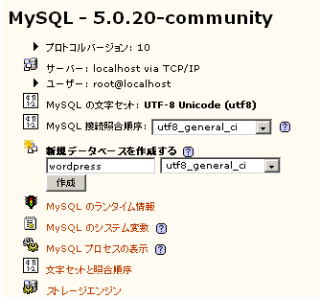
utf8_general_ci にドロップダウンを変更します。 これで 2.2 系では文字化けしないハズです。
で、ローカル環境ができたら本番機からデータを移行します。
本番機に phpMyAdmin を(入ってなければ)インストール。 (新しめの phpMyAdmin のインストール方法は「WordPress2.2でつくる!最強のブログサイト」 74P に)
本番機の、phpMyAdmin を開き、
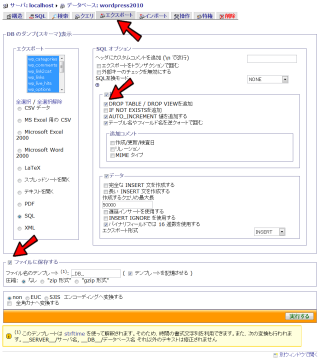
エクスポート-> DROP TABLE / DROP VIEWを追加にチェック-> ファイルに保存するにチェック -> 実行する。
でインポート用の SQL ファイルがダウンロードされてくるので、ローカルに保存。 もし、本番機で文字コードを EUC-JP 使っていたら、このファイルをテキストエディタで開いて UTF-8 に変換しなおし。
これをローカルにインポート。 http://127.0.0.1/phpmyadmin/ を開いて、
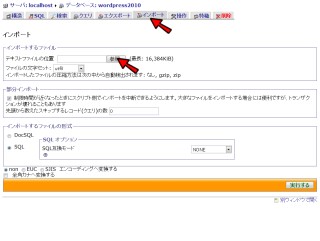
インポート->参照でさっきダウンロードした SQL ファイルを指定。 で、実行。 なんかエラーでたら、気合で修正。 該当行開けばきっとわかる! あきらめない。 😛
うまくいったら、テーブルwp_options をローカル環境に合わせてパッチ。
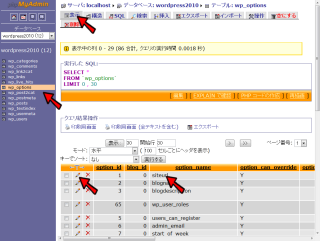
左フレーム、wp_options を選択、右フレーム上、表示。 でもって、まずは siteurl ってところを探して鉛筆マークを押す。
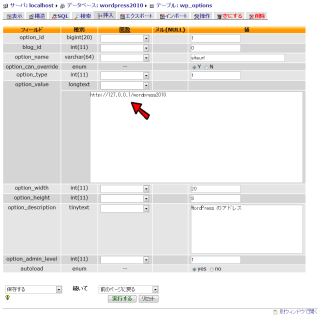
option_value 欄の、URL をローカルに変更。 http://127.0.0.1/wordpressme221 とか。 最後のスラッシュはつけない方向で。
同じ方法で、home 項目も探して URL をパッチ。 たぶん、2ページ目にあります。 もし本番機が EUC-JP を使っていたら、blog_charset も パッチして、EUC-JP から UTF-8 にします。
できたら、http://127.0.0.1/wordpressme221/ にアクセス。 もしかすると画面に、
Warning: Invalid argument supplied for foreach() in C:\xampp\htdocs\wp\wp-includes\capabilities.php on line 31
とかでるので、以下の方法で DB をさらにパッチ。
「WordPress標準ガイドブック」サポートサイト ≫ capabilities.phpのエラーが表示された場合
ローカル環境でのインストール完了後にログインする際、特定の条件で以下のようなエラーメッセージが表示されて管理画面にログインできなくなることがあります。
以上、これでローカル環境に本番データをもってこれます。 なお、パスワードも本番機と同一になっていますので、ご注意を。 またテーマとかプラグインは適宜、ローカルにコピーすること。
くれぐれも、インポートエクスポート操作は、ローカルと本番機を間違えぬよう。
ガンガレ、超ガンガレ。
 Moon:2.2[三日月]
Moon:2.2[三日月]

 Moon:11.2[十二日月]
Moon:11.2[十二日月]
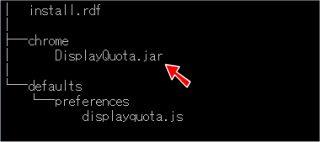
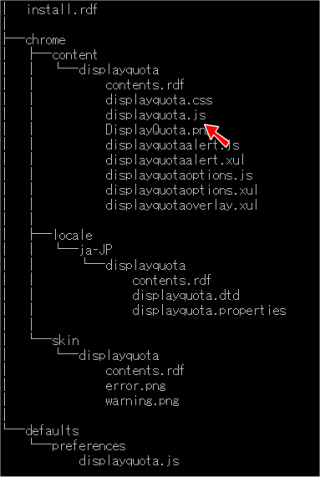
 Moon:9.9[十日月]
Moon:9.9[十日月]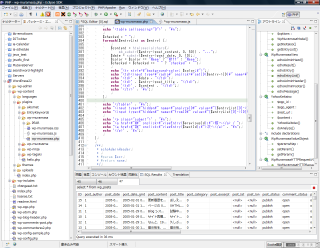
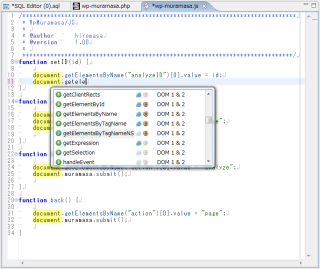
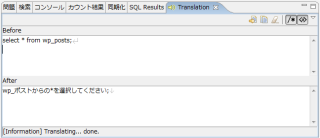
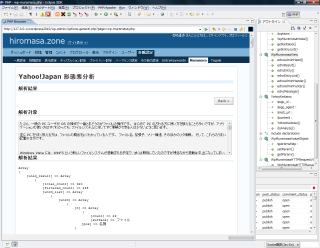
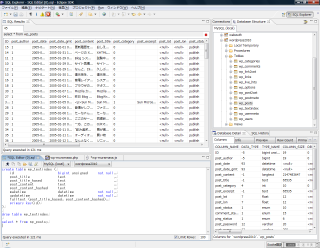
 Moon:7.9[弓張月(上弦)]
Moon:7.9[弓張月(上弦)]


 Moon:6.0[七日月]
Moon:6.0[七日月]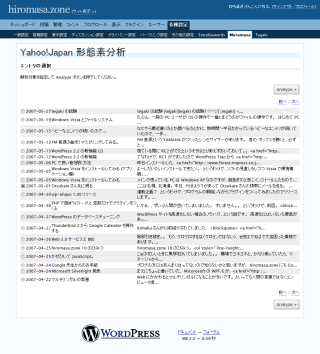
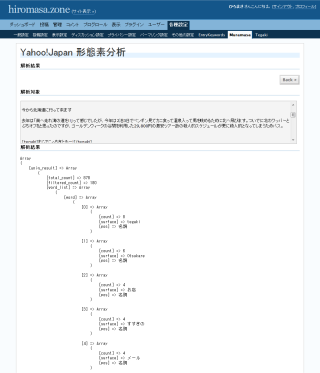
 Moon:5.0[六日月]
Moon:5.0[六日月]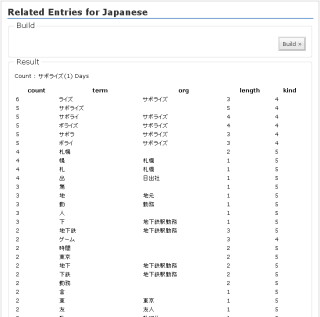


 Moon:28.3[二十九日月]
Moon:28.3[二十九日月]